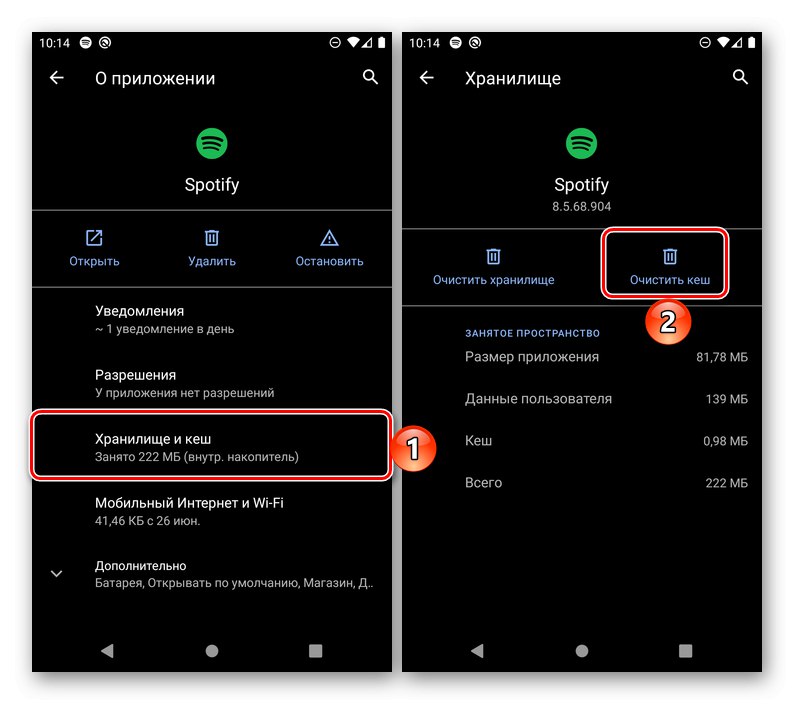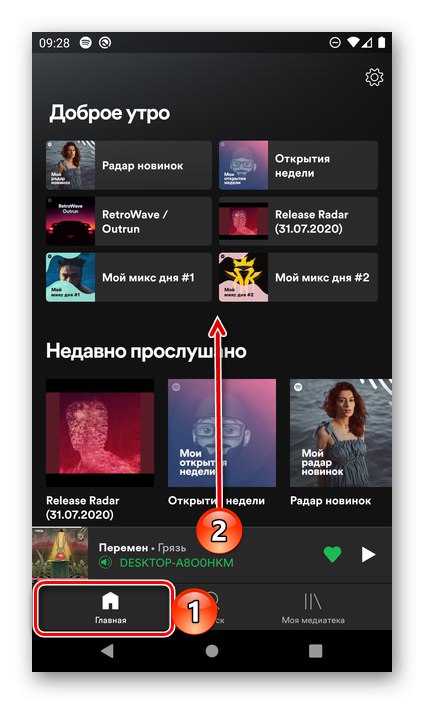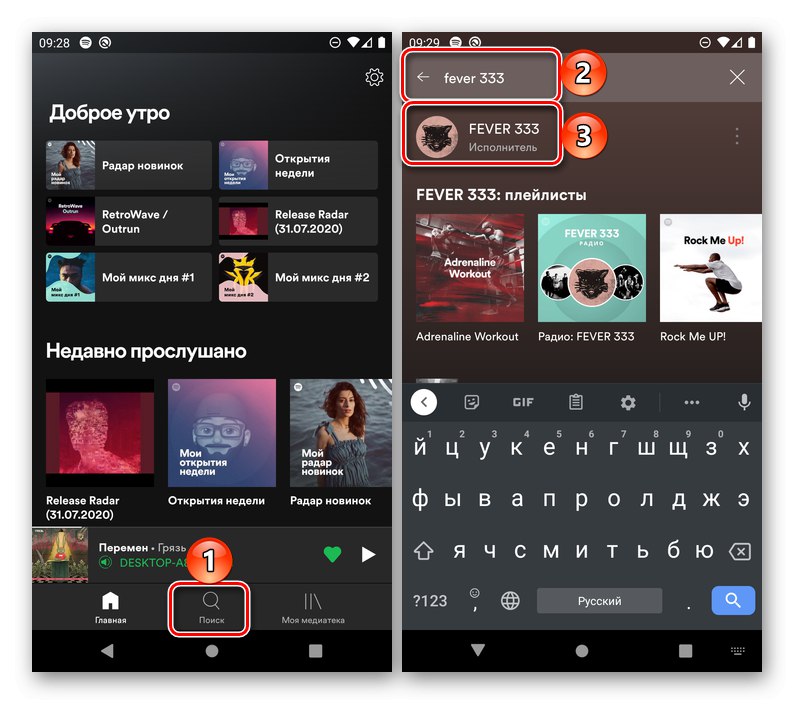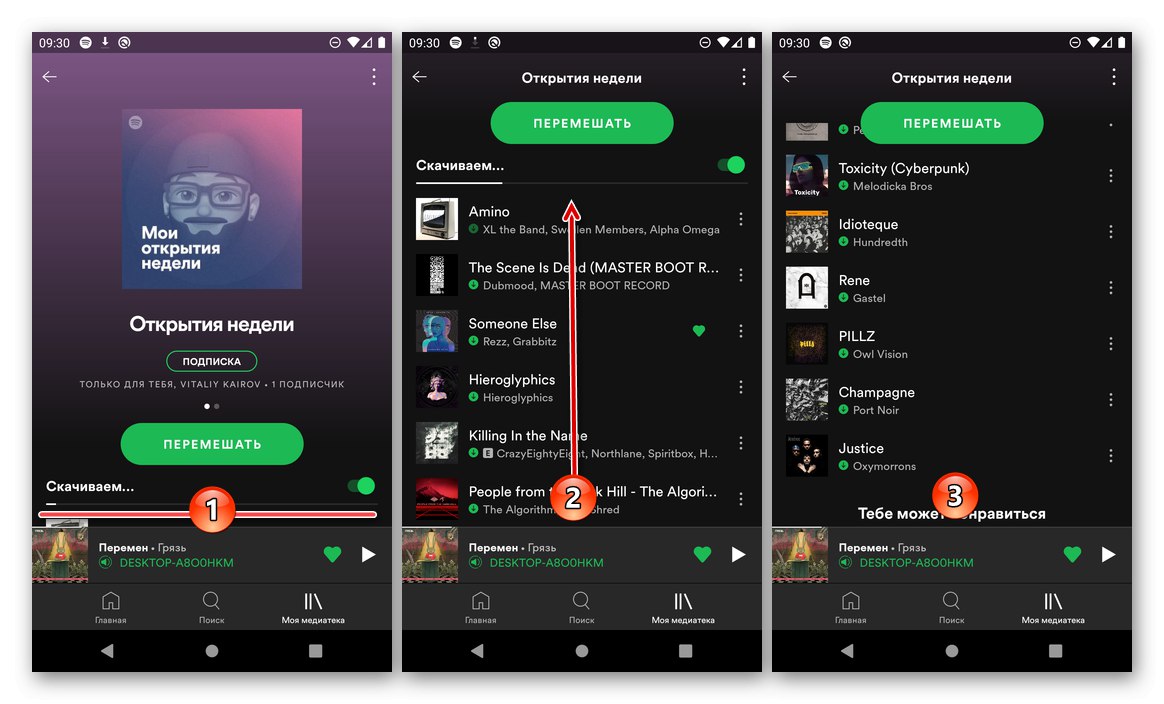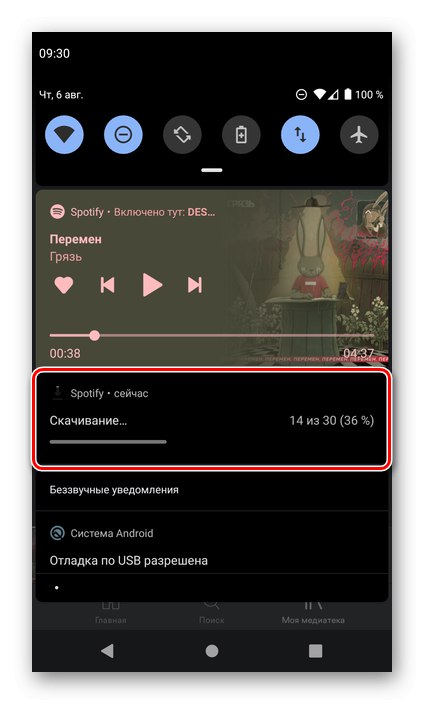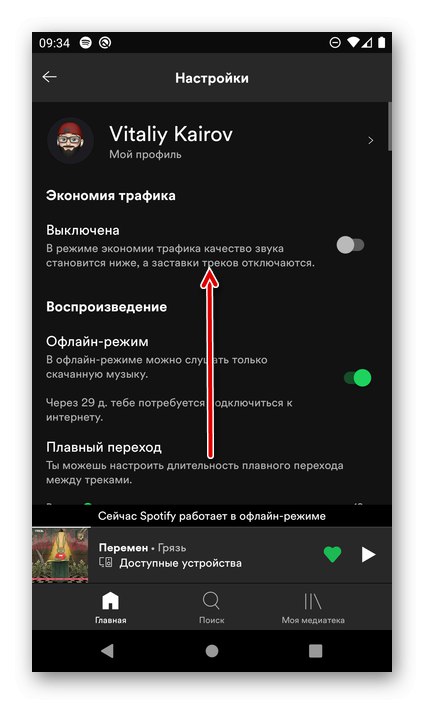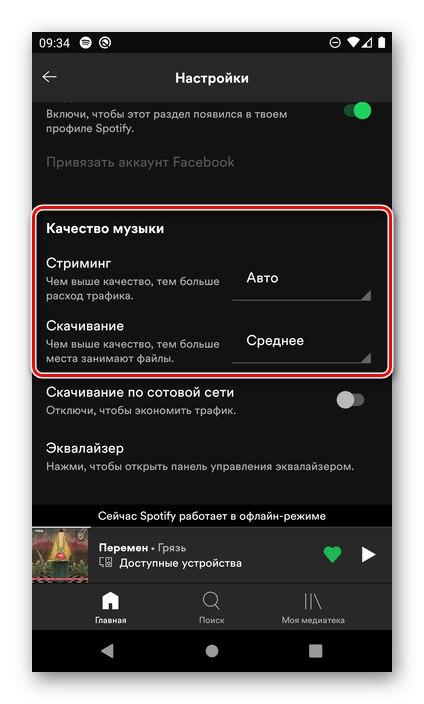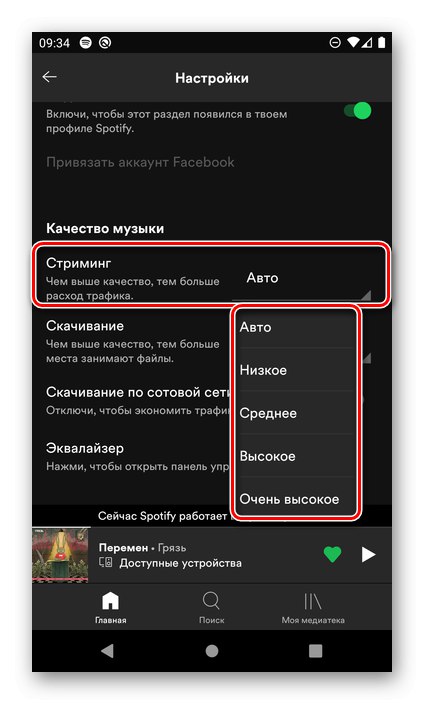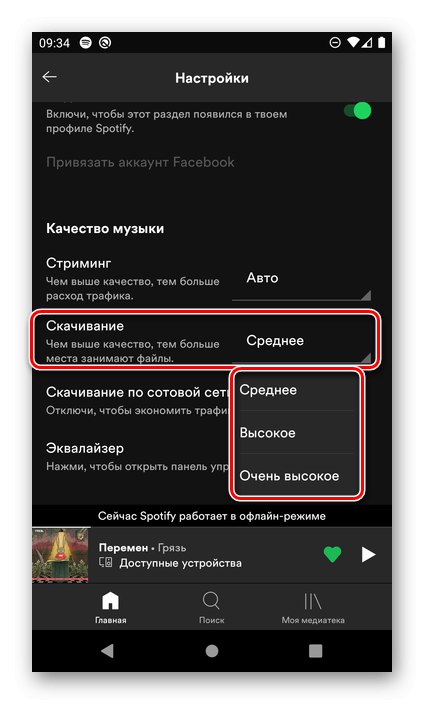مهم! در مرحله بعدی ، ما تنها روش رسمی بارگیری موسیقی از Spotify به Android را در نظر خواهیم گرفت که به معنای اشتراک حق بیمه و استفاده بعدی از قابلیت های آن است. هر گزینه دیگری برای استخراج فایل های صوتی غیرقانونی است ، حق چاپ را نقض می کند و به سادگی قوانین داخلی سرویس جریان را نقض می کند.
همچنین بخوانید: نحوه ثبت نام در Spotify
مرحله 1: مشترک شوید
همانطور که در بالا ذکر شد ، بارگیری موسیقی از Spotify با اشتراک Premium امکان پذیر است. متأسفانه ، شما نمی توانید آن را در برنامه تلفن همراه دریافت کنید - شما باید از هر مرورگر تلفن همراه برای Android استفاده کنید یا به رایانه مراجعه کنید. ما این عملیات را به طور مفصل در یک کتابچه راهنمای جداگانه شرح داده ایم که پیوند آن در زیر آورده شده است. توجه داشته باشید که امروز (تاریخ انتشار مقاله در سرصفحه مشخص شده است) 3 ماه رایگان به کلیه کاربران جدید سرویس جریان ارائه می شود که در این مدت ارزیابی تمام عملکردهای آن کاملاً امکان پذیر است.
جزئیات بیشتر: نحوه اشتراک در Spotify Premium
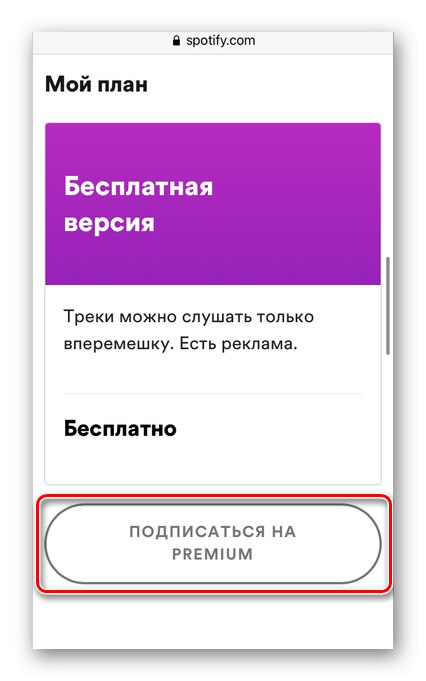
مرحله 2: بارگیری موسیقی
پس از دسترسی به ویژگی های برتر Spotify ، می توانید بارگیری موسیقی در Android را شروع کنید. با این حال ، ما توصیه می کنیم که ابتدا فقط دستورالعمل های بعدی را بخوانید - این و قسمت بعدی مقاله ، که به معنی تعریف برخی پارامترهای اضافی است - و سپس برای حل مشکل اقدام کنید.
مهم! گزینه ای برای بارگیری تک آهنگ های (دلخواه) در Spotify وجود ندارد. برای ذخیره بصورت انتخابی ، ابتدا باید یک لیست پخش با چنین ترکیباتی ایجاد کنید یا اگر به صورت تک آهنگ منتشر شد ، آنها را در صفحه هنرمند پیدا کنید.
- برنامه تلفن همراه را راه اندازی کنید. با استفاده از توصیه های موجود در صفحه اصلی ،
![صفحه اصلی برنامه Android Spotify]()
عملکرد جستجو
![با استفاده از عملکرد جستجو در برنامه Spotify Android]()
یا با دسترسی به کتابخانه خود ، لیست پخش ، آلبوم یا تک آهنگی را که می خواهید در دستگاه خود ذخیره کنید پیدا کنید.
- پس از رفتن به صفحه با آهنگ های مورد نیاز خود ، سوئیچ واقع در مقابل مورد را حرکت دهید "دانلود" (واقع در بالای لیست آهنگ ها).
- تنها چیزی که باقی می ماند این است که منتظر تکمیل روش باشید ،
![در انتظار تکمیل بارگیری موسیقی در برنامه Android Spotify]()
پیشرفت آن می تواند نظارت شود ، از جمله از طریق پرده.
![روند بارگیری موسیقی در برنامه Spotify در پرده در Android]()
در این حالت ، مهم نیست که برنامه Spotify را ببندید ، زیرا بارگیری قطع می شود. اما خوشبختانه ، وقتی آن را دوباره راه اندازی کنید ، به طور خودکار بهبود می یابد.
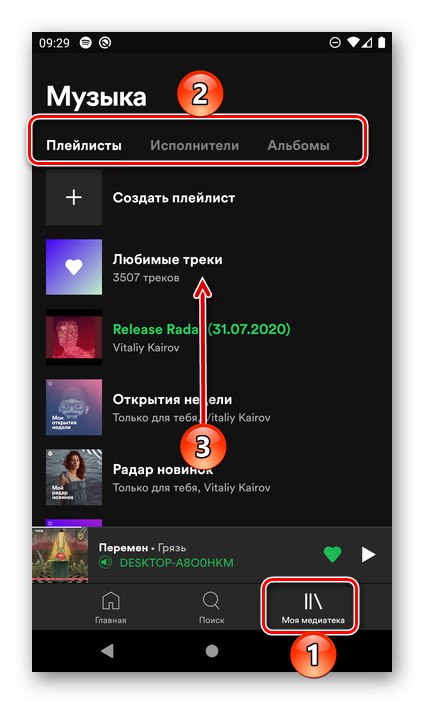
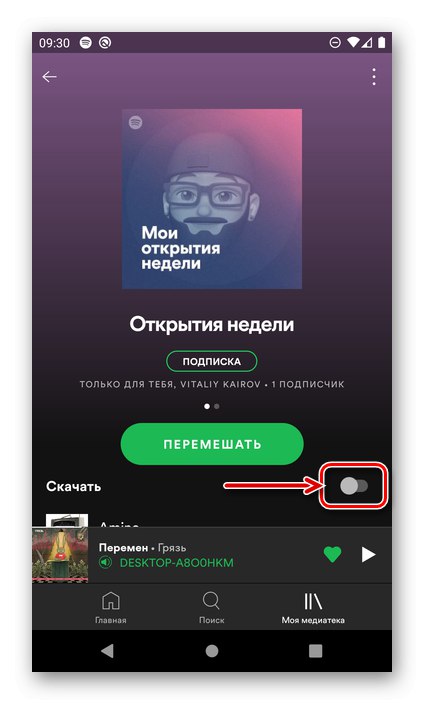

به همین ترتیب ، می توانید آهنگ های دیگری را در دستگاه تلفن همراه خود ذخیره کنید. درست است که تعداد این گونه دستگاه ها نباید بیش از 10000 باشد ، با 3333 دستگاه در هر دستگاه (به عنوان مثال رایانه ، تلفن هوشمند و رایانه لوحی).
مرحله 3: تنظیمات اضافی
بیایید برخی از ویژگی های اضافی موجود در تنظیمات برنامه تلفن همراه و ساده کردن استفاده از آن را در نظر بگیریم ، اول از همه ، از نظر وظیفه مورد علاقه ما.
گوش دادن به صورت آفلاین
اگر دقیقاً می دانید کدام آلبوم یا لیست پخش را از Spotify در دستگاه Android خود بارگیری کرده اید ، یافتن آن در کتابخانه و پخش آفلاین از آن آسان است. با این حال ، اگر لیست های زیادی از این دست وجود داشته باشد ، نام آنها را به یاد نمی آورید یا نمی دانید کجا باید جستجو کنید ، راه حل منطقی این است که حالت آفلاین ارائه شده در تنظیمات برنامه را فعال کنید.
- در پانل پایین Spotify ، اولین برگه را باز کنید - "خانه"، - و سپس روی نمادی که در گوشه بالا سمت راست قرار دارد ضربه بزنید "تنظیمات".
- در بلوک گزینه "پخش" سوئیچ را در مقابل مورد قرار دهید "حالت آفلاین".
- از این پس فقط می توانید به موسیقی از قبل بارگیری شده گوش دهید.
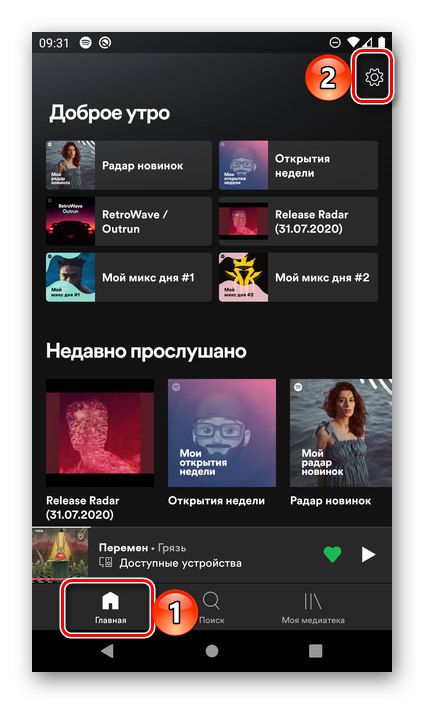
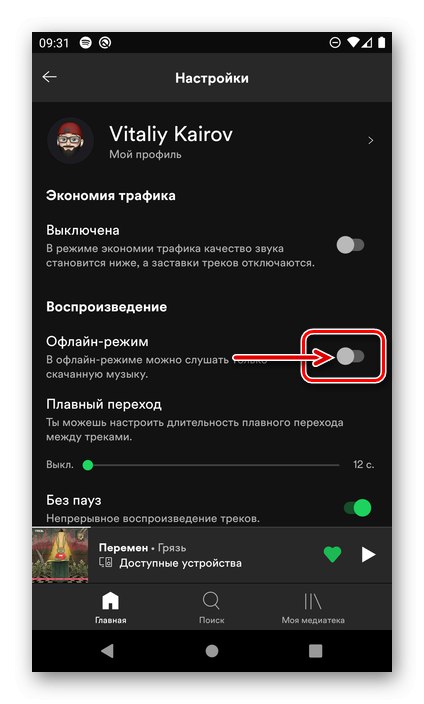
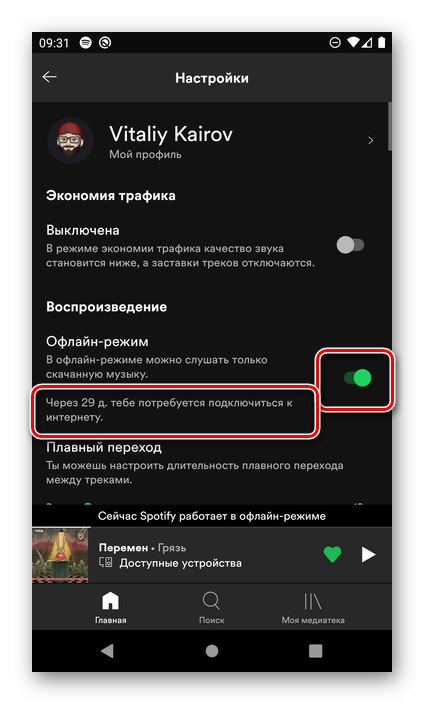
مهم! برای اینکه توانایی گوش دادن به آهنگهای بارگیری آفلاین را از دست ندهید ، باید حداکثر 30 روز پس از فعال شدن ، به اینترنت متصل شوید (یعنی حالت آفلاین را غیرفعال کنید).
رابط برنامه به سختی تغییر خواهد کرد ، با این تفاوت که یک بلوک در صفحه اصلی ظاهر می شود "موسیقی بارگیری شده".
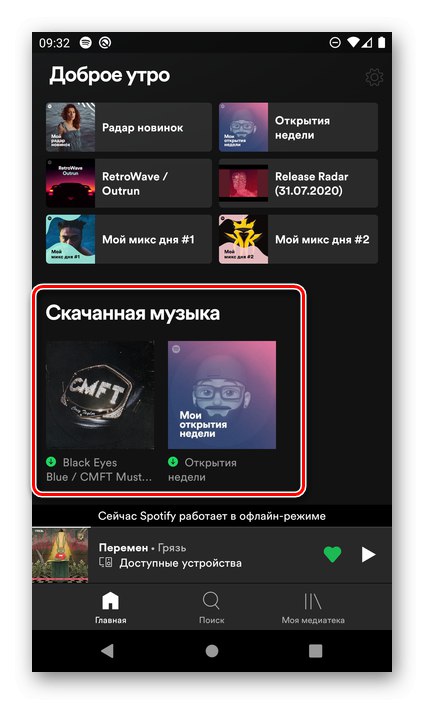
در این حالت ، عملکرد سرویس تا حدودی محدود خواهد شد (به عنوان مثال ، امکان سوئیچ به دستگاه دیگری از بین می رود).
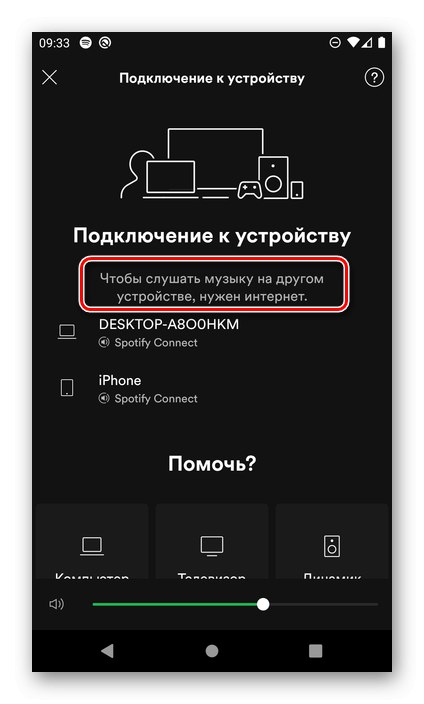
لیست های بارگیری شده را می توان با نماد مربوطه تحت نام آنها در کتابخانه رسانه "شناسایی" کرد.
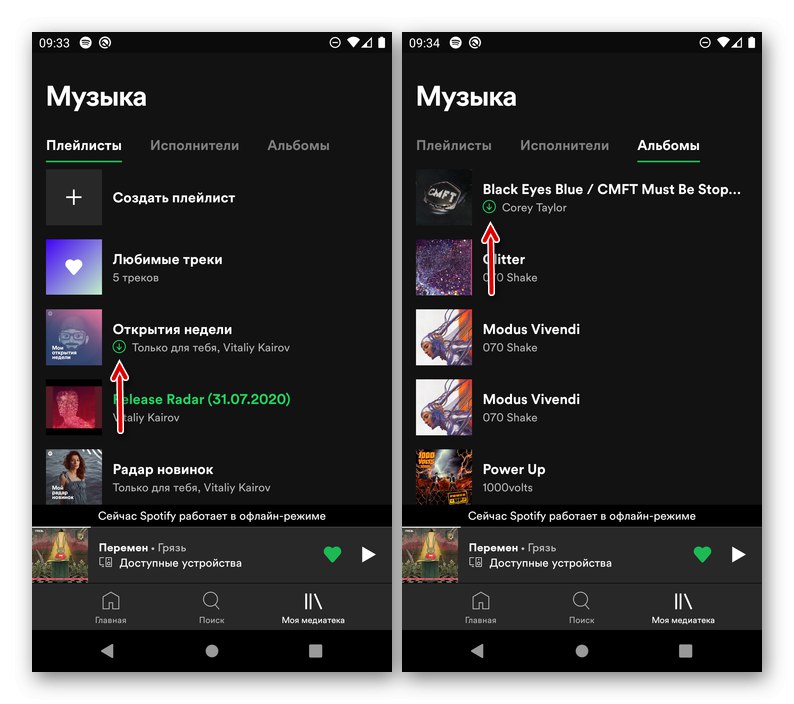
تعیین پارامترهای کیفیت و بارگیری
گوش دادن به صدا با بالاترین کیفیت ممکن - یکی از ویژگی های کلیدی اشتراک Spotify Premium این است که 320 کیلوبیت بر ثانیه ، با این حال ، به طور پیش فرض ، پخش و بارگیری روی نرخ بیت پایین تری تنظیم می شوند. در صورت لزوم می توانید مقدار آن را تغییر دهید.
- مراحل مرحله اول دستورالعمل قبلی را تکرار کنید.
- به پایین لیست تنظیمات بروید ،
![پیمایش در تنظیمات برنامه تلفن همراه Android Spotify]()
به بلوک "کیفیت موسیقی".
![کیفیت موسیقی را در تنظیمات برنامه Spotify Android Mobile تعیین کنید]()
- "جریان" به شما امکان می دهد کیفیت را هنگام گوش دادن با اتصال به اینترنت فعال تعیین کنید. ارزش ها از "کم" (128 کیلوبیت بر ثانیه) تا "بسیار بالا" (320 کیلوبیت بر ثانیه). بدیهی است که هرچه مقدار بالاتر باشد ، ترافیک بیشتری نیز مصرف خواهد شد.
- "دانلود" - مقادیر از "میانگین" قبل از "بسیار بالا"، و هرچه بالاتر باشد ، پرونده های بارگیری شده بیشتر در حافظه دستگاه اشغال می کنند.
![کیفیت موسیقی پخش جریانی را در تنظیمات برنامه Spotify Android Mobile تعیین کنید]()
![در تنظیمات برنامه موبایل Android Spotify کیفیت موسیقی بارگیری شده را تعیین کنید]()
- علاوه بر این ، امکان پذیر است بارگیری از طریق شبکه تلفن همراه، که برای آن یک سوئیچ مربوطه فراهم شده است. اگر تعرفه نامحدود داشته باشید یا میزان کافی ترافیک توسط اپراتور تلفن همراه شما فراهم شود ، از این گزینه می توان استفاده کرد.
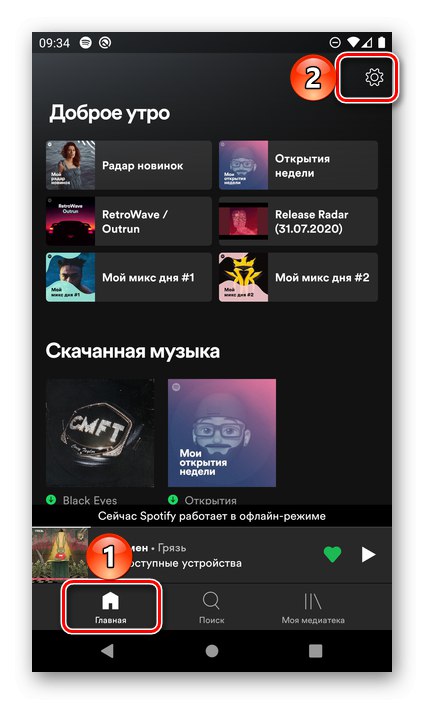
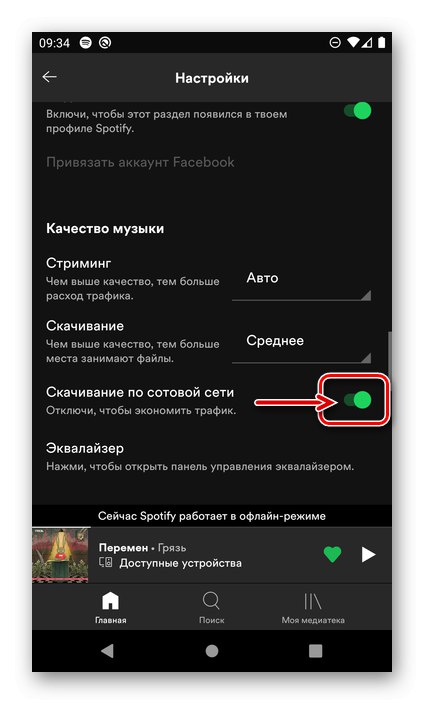
موسیقی بارگیری شده را حذف کنید
بدیهی است که دیر یا زود ، هر کاربر Spotify در Android ممکن است با نیاز به حذف موسیقی بارگیری شده مواجه شود. به منظور خلاص شدن از لیست پخش جداگانه ، آلبوم یا آهنگ ، به آن بروید و سوئیچ مقابل مورد را غیرفعال کنید "بارگیری شد"و سپس منتظر بمانید تا روش کامل شود.
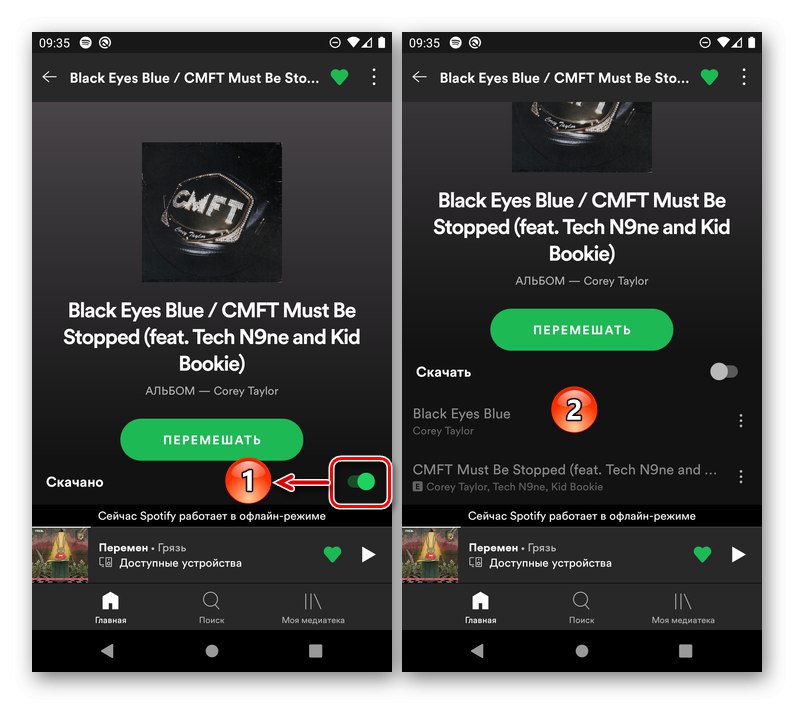
علاوه بر این ، اگر علاوه بر فایل ها ، باید داده های موقتی را حذف کنید (به عنوان مثال ، برای تمیز کردن فضای درایو) ، به "تنظیمات" برنامه ها ، به پایین بروید و به بلوک بروید "ذخیره سازی"، روی کتیبه کلیک کنید "پاک کردن حافظه پنهان" و اهداف خود را با باز کردن سوال تأیید کنید.
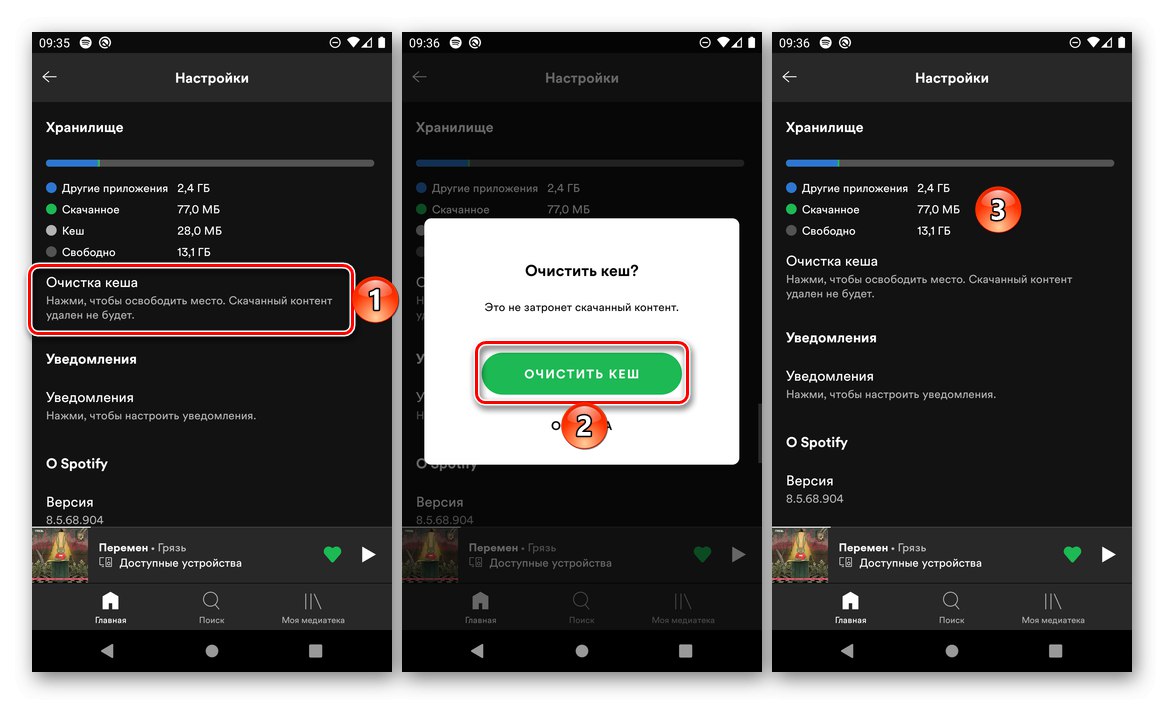
یک راه حل جایگزین برای حل مشکل پاک کردن حافظه پنهان Spotify است که طبق دستورالعمل زیر انجام می شود.
جزئیات بیشتر: نحوه پاک کردن حافظه پنهان برنامه در Android